Introdução
Quando é hora de solucionar problemas, atualizar ou simplesmente entender melhor a configuração do seu Windows 10, saber como acessar as especificações do seu computador é inestimável. Este guia o levará pelos passos necessários para encontrar ‘Este Computador’ e visualizar informações detalhadas do sistema no Windows 10, atendendo tanto a iniciantes quanto a usuários experientes em tecnologia.

Navegando pela Interface do Windows 10
Começando com o básico, familiarizar-se com a interface de usuário do Windows 10 é essencial. O design intuitivo desta plataforma facilita o acesso às informações principais do seu computador.
Entendendo o Desktop do Windows e o Menu Iniciar
- Layout do Desktop: Sua área de trabalho começa com o desktop, onde ícones essenciais como ‘Este Computador’ devem estar sempre acessíveis.
- Navegação no Menu Iniciar: Inicie aplicativos e configurações com o botão Iniciar, que é personalizável para maior comodidade – fixe aplicativos usados com frequência.
Recursos Principais para Fácil Acesso às Informações do Computador
- Barra de Pesquisa: Aproveite o poder da barra de pesquisa ao lado do botão Iniciar digitando ‘Informações do Sistema’ ou ‘Este Computador.’
- Acesso ao Centro de Ação: Comande ajustes rápidos de configurações via alternâncias encontradas no Centro de Ação na sua barra de tarefas.
Estar bem versado com estas ferramentas básicas abre caminho para mergulhos mais profundos nas especificações do seu computador.
Acessando ‘Este Computador’ no Windows 10
Com a familiaridade da interface estabelecida, seu próximo passo envolve encontrar e utilizar convenientemente ‘Este Computador’ como um portal para os arquivos e pastas do seu sistema.
Usando o Explorador de Arquivos para Encontrar ‘Este Computador’
- Abrindo o Explorador de Arquivos: Inicie isso com ‘Windows + E’ ou selecionando o ícone da pasta na sua barra de tarefas.
- Localizando ‘Este Computador’: Normalmente encontrado em Acesso Rápido no painel de navegação à esquerda.
- Fixando para Uso Rápido: Fixe ‘Este Computador’ em Acesso Rápido para navegação mais rápida.
Criando Atalhos para Acesso Mais Rápido
- Atalhos na Área de Trabalho: Clique com o botão direito em ‘Este Computador’ no Explorador de Arquivos, selecione ‘Enviar para,’ depois ‘Área de Trabalho (criar atalho).’
- Atalhos na Barra de Tarefas: Para fácil acesso, arraste ‘Este Computador’ diretamente para sua barra de tarefas.
Atalhos personalizados melhoram seu fluxo de trabalho ao simplificar o acesso a funções necessárias.
Visualizando Especificações Detalhadas do Sistema
Depois de garantir que ‘Este Computador’ esteja prontamente disponível, examinar especificações detalhadas do seu sistema é o próximo passo. Este conhecimento auxilia em instalações de software, solução de problemas e otimização de desempenho.
Acessando Informações do Sistema via Configurações
- Abrindo Configurações: Use ‘Windows + I’ ou selecione ‘Configurações’ no menu Iniciar.
- Navegando para Sistema: Escolha ‘Sistema’, depois encontre ‘Sobre’ na barra lateral.
- Verificando Especificações: Detalhes como velocidade do processador, RAM e tipo de sistema são exibidos aqui.
Usando a Ferramenta de Informações do Sistema
- Acesso ao Dialogo Executar: Abra pressionando ‘Windows + R’, depois digite ‘msinfo32.’
- Explorando Informações do Sistema: Esta ferramenta fornece detalhes abrangentes sobre recursos de hardware, componentes e ambientes de software.
Entendendo a Ferramenta de Diagnóstico DirectX
- Executar DirectX: Acesse inserindo ‘dxdiag’ após pressionar ‘Windows + R.’
- Examinando Diagnósticos: As abas Sistema, Exibição e Som oferecem informações sobre especificações de gráficos e áudio.
Explorar estas especificações melhora sua capacidade de atender aos requisitos de software e planejar atualizações de hardware.
Métodos Avançados para Verificar Detalhes do Computador
Embora métodos padrão sejam suficientes para muitos, o Windows 10 também permite que usuários mais avançados acessem informações do sistema via Prompt de Comando e PowerShell, além de programas confiáveis de terceiros.
Usando o Prompt de Comando e PowerShell
- No Prompt de Comando: Digite ‘cmd’ na barra de pesquisa, execute ‘systeminfo’ para informações detalhadas.
- No PowerShell: Insira ‘Get-ComputerInfo’ para dados expansivos.
Ferramentas de Software de Terceiros Recomendadas
- CPU-Z: Oferece dados detalhados sobre seu processador e RAM.
- Speccy da Piriform: Fornece uma visão abrangente com visuais intuitivos.
Ferramentas avançadas são vantajosas para profissionais de TI ou usuários que necessitam de entendimentos profundos sobre o desempenho do sistema.
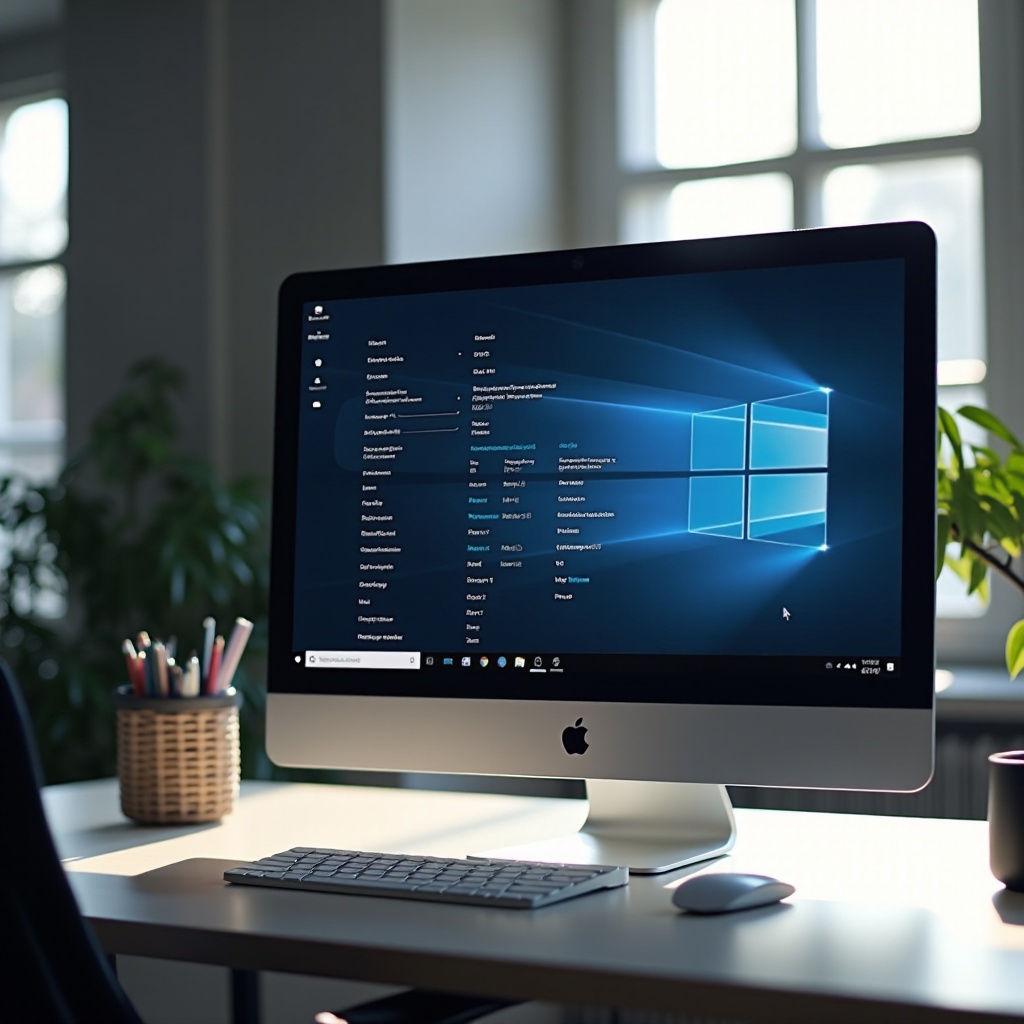
Resolução de Problemas Comuns
Apesar de interfaces intuitivas, usuários podem enfrentar problemas ao acessar ‘Este Computador’ ou detalhes do sistema. Veja como resolvê-los.
O Que Fazer Quando ‘Este Computador’ Está Ausente
- Restaurando Ícones da Área de Trabalho: Clique com o botão direito na área de trabalho, escolha ‘Personalizar,’ selecione ‘Temas,’ depois ‘Configurações de ícones na área de trabalho’ para garantir que ‘Este Computador’ esteja marcado.
- Recriação Manual de Entrada: Adicione ‘Este Computador’ a Favoritos ou Acesso Rápido no Explorador de Arquivos se estiver ausente.
Soluções para Erros de Acesso
- Reiniciando o Explorador: Utilize o Gerenciador de Tarefas (Ctrl + Shift + Esc) para reiniciar o Windows Explorer.
- Atualizando Drivers: Verifique e atualize drivers no Gerenciador de Dispositivos para função ideal.
Resolver esses problemas mantém a operação contínua e o acesso a recursos críticos.

Conclusão
Dominar a navegação e o acesso melhora a eficiência do uso do Windows 10. Equipados com esses métodos para recuperar especificações do sistema e soluções para problemas comuns, os usuários podem manter seus sistemas de forma mais eficaz. Continue explorando mais recursos e ferramentas para expandir seu conhecimento digital.
Perguntas Frequentes
Como posso abrir rapidamente ‘Este PC’ sem usar o Explorador de Arquivos?
Use ‘Windows + E’ para abrir diretamente o Explorador de Arquivos em ‘Este PC’ ou fixe ‘Este PC’ na barra de tarefas para acesso rápido.
Software de terceiros é seguro para verificar as especificações do sistema?
Sim, ferramentas de terceiros confiáveis como CPU-Z e Speccy são seguras e fornecem uma análise detalhada. Sempre baixe em seus sites oficiais.
O que devo fazer se as especificações do meu computador não aparecerem corretamente?
Certifique-se de que seu Windows e drivers estão atualizados. Se as discrepâncias persistirem, consulte o suporte do fabricante ou considere uma restauração do sistema.
